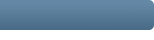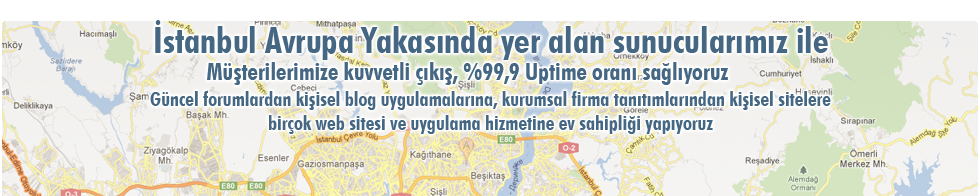YARDIM
| - Outlook Express POP3 e-posta Kurulumu | ||
|---|---|---|
| e-posta ( Elektronik Posta), internet üzerinde bir yazışma aracıdır. İnternet Kullanıcıları, e-posta programlarını kullanarak, gelen postaları okuyabilir, mektup yazabilir ve bu mektuplar üzerinde istedikleri düzenlemeyi yapabilirler. Aşağıda İnternet Explorer ile gelen Outlook Express'de e-posta ayarının nasıl yapılacağı adım adım anlatılmaktadır. 1.Adım 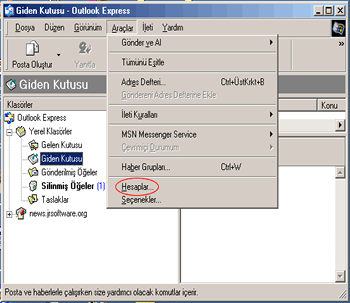 Outlook Express sizin e-posta yönetici programınızdır. Bununla e-postalarınızı okuyabilecek, e-posta gönderebilecek, haber ve tartışma guruplarına üye olabileceksiniz. e-posta ayarlarınızı yapmak için yukarıdaki şekilde de görüldüğü gibi "Araçlar" menüsüne gelerek "Hesaplar..." seçeneğini tıklayınız. 2.Adım 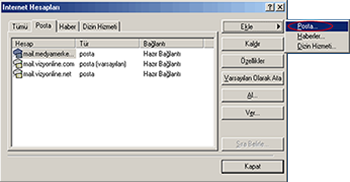 Bu bölümde eğer varsa daha önceki e-posta hesaplarınız listelenicektir. Onları silebilir, özellikler butonuna tıklayarak yeni ayarlarınızı girebilirsiniz ya da hiç değiştirmeyip yeni e-postanızı 2. e-posta hesabı olarak aşağıdaki gibi tanıtabilirsiz.. Biz kurulu bir e-postanız olmadığını varsayıyoruz. Bunun için sol kısımda bulunan butonlardan "Ekle" ye ardından "Posta" seçeneğine giriniz. 3.Adım 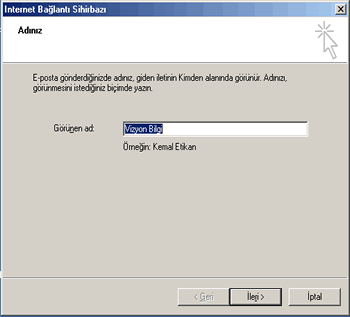 Görünen ad kısmına Adınızı Soyadınızı yazınız. Buraya herhangi birşey de yazabilirsiniz. e-posta gönderdiğinizde alan kişi bu bilgiyi görecektir. Adınızı Soyadınızı girdikten sonra İleri butonuna tıklayınız. 4.Adım 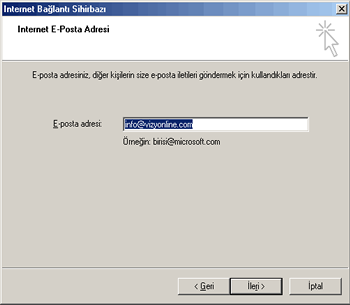 Bu Bölümde sizden e-posta adresini girmenizi istiyor. Buraya yazdiginiz e-posta adresi yine e-posta gönderdiğiniz kişi tarafından görülecektir. e-posta adresinizi bilmiyorsanız Servis Sağlayıcınıza başvurunuz. e-posta adresinizi yazdıktan sonra İleri butonuna tıklayınız. 5.Adım 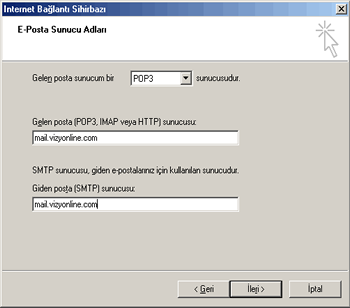 Bu bölümde e-posta hizmeti veren sistemin bilgileri sorulmaktadır. "vizyonline" için, bu ayarlar yukarıdaki şekilde verilmiştir. Bu bilgileri doğru şekilde girdikten sonra "İleri" butonuna tıklayınız. 6.Adım 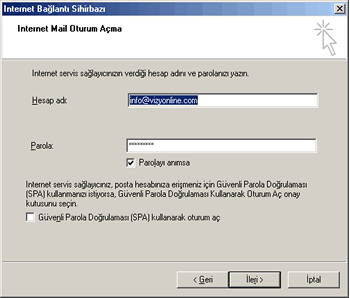 POP Hesap Adı servis ağlayıcıdan aldığınız "Kullanıcı Adınız" ve "Parola" size verilmiş olan şifrenizdir. Bu bilgileri bu şekilde girdiğinizde e-posta almak ve göndermek istediğinizde sizden kullanıcı ve şifrenizi istemeyecektir. Eğer Güvenli Parola Doğrulaması (SPA) kullanarak oturumu aç seçeneğini seçili hale getirirseniz her e-posta işlemi yapmaya kalktığınızda sizden kullanıcı adı ve şifrenizi isteyecektir. Size uygun seçeneği seçtikten sonra İleri butonuna tıklayınız. 7.Adım 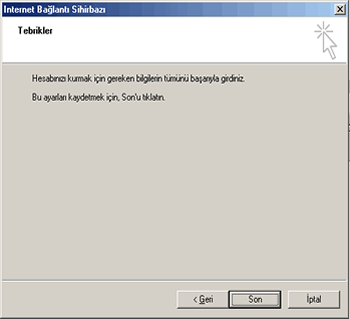 Artık e-posta ayarlarınızı bitirdiniz. Yaptığınız ayarların geçerli olmasını sağlamak ve kaydetmek için Son' u tıklayınız. 8.Adım 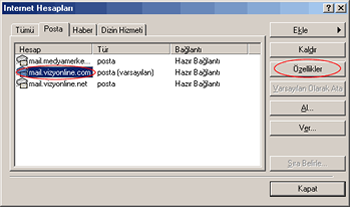 Son olarak eklediğiniz e-posta hesabınızın üzerine tıklayıp işaretli hale getirip. "Özelliklere" tıklayıp 9. Adıma geçiniz. 9.Adım 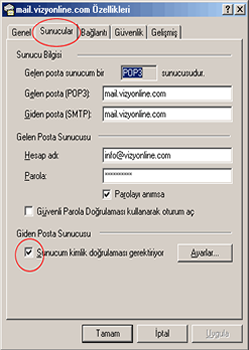 Bu açılan pencerede e-posta gönderme ayarınızı düzenleyeceğiz. Sunucular sekmesinde Giden Posta Sunucusu bölümünde "Sunucum kimlik doğrulaması gerektiriyor" seçeneği işaretleyin. 10.Adım  Bu penceredeki "Gelişmiş" sekmesinde yer alan e-posta gönderme portunu düzenleyeceğiz. "Giden Posta (SMTP)" bölümüne "26" değerini yazınız. "Tamam" butonuna tıklayarak Son bölüme geçebilirsiniz. 11.Adım 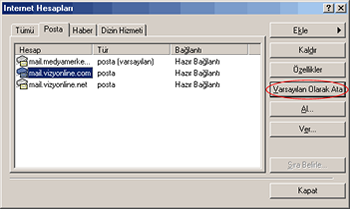 Bu bölümde kurulu olan e-posta üyelikleriniz listelenir. Eğer bu bölümde eski e-posta hesabını silmemiş iseniz, 2. e-posta'dan birini varsayılan olarak atamalısınız. Bunun için varsayılan olarak kullanıcağınız e-posta hesabınızı seçili hale getirerek sol kısımdaki Varsayılan Olarak Ata butonuna tıklayınız. Eğer tek bir e-posta hesabınız mevcutsa yandaki şekildeki gibi bırakıp "Kapat" butonuna tıklayınız. Artık Outlook Express'iniz e-posta almaya ve göndermeye hazır duruma gelmiştir. |
||
|
|
||
Tüm hakları Vizyon Bilgi İletişim Ürünleri firmasına aittir. 1997 - 2026 © VizyonNet bir
 markasıdır.
markasıdır.alan adı, alanadı, barındırma, hazır site, kurumsal e-posta, arama motoru kayıt, yönlendirme, transfer, sunucu, domain, host, domain name, hosting, template, reseller, e-mail, search engine, server,webmail, web mail, vps, ucuz, kaliteli, etkili